- PassFab 4WinKey
- PassFab iPhone Unlock
- PassFab Activation Unlock
- PassFab للـ Office
- PassFab للـ Word
- PassFab للـ Excel
- PassFab للـ PPT
- PassFab للـ PDF
- PassFab للـ RAR
- PassFab للـ ZIP
- مجموعة أدوات PassFab ToolKit
- استعادة مفتاح المنتج
- أداة فتح نسخة iPhone الإحتياطية
- أداة ادارة كلمات مرور iOS
أولاً قم بتنزيل وتثبيت PassFab للـ Excel على جهاز الكمبيوتر الخاص بك والذي يعمل بنظام Windows التشغيلي.
الخطوة الأولى: افتح PassFab للـ Excel
قم بالنقر مرتين على أيقونة PassFab للـ Excel على سطل المكتب وستفتح الأداة مباشرةً. وسوف تظهر لك الواجهة الرئيسية فوراً.

الخطوة الثانية: إضافة ملف Excel مشفر
اضغط على زر "إضافة" لكي تقم بإضافة ملف Excel محمي بكلمة مرور إلى الأداة. بعد ذلك ستقوم الأداة تلقائياً بكشف خوارزمية التشفير وتعقيد كلمة المرور.

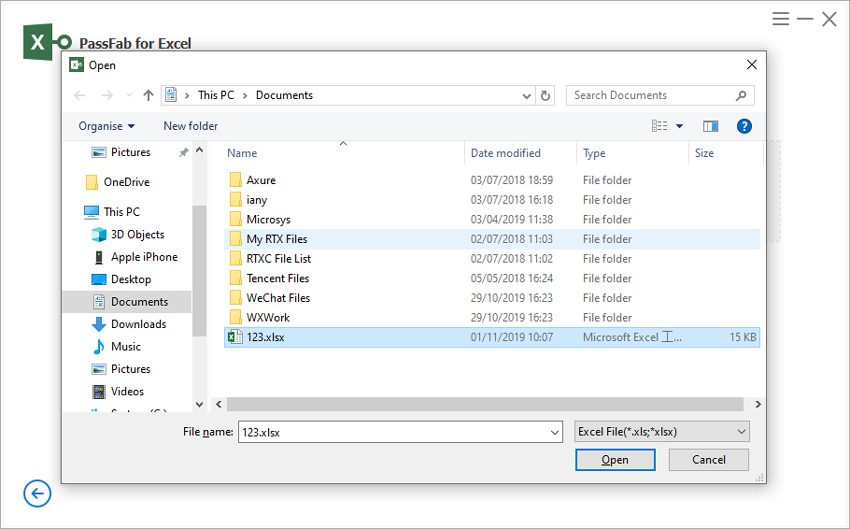
الخطوة الثالثة: اختر طريقة استعادة كلمة المرور
ستجد قائمة بعدة طرق لاستعادة كلمة المرور، وهي طريقة القاموس وطريقة القوة الغاشمة باستخدام القناع وطريقة القوة الغاشمة. الطريقة الإفتراضية هي طريقة القاموس. ولكن يمكنك اختيار الطريقة المثلى بناءً على وضعك الفعلي.
1. طريقة القاموس
متى تستخدم: إذا كنت تعرف كلمات المرور التي قمت باستخدامها، والتي لن تخرج كلمة مرور ملف الـ Excel عنها، حينها يمكنك أن تضع جميع كلمات المرور هذه في ملف نصي txt ثم القيام بإدخال الملف في الأداة. حينها ستقوم الأداة تلقائياً بإيجاد الكلمة الصحيحة منها. وإذا لم يكن لديك معلومة عن هذه الملفات، فإن الأداة ستوفر لك أحدث قواميس كلمات المرور.
كيف تعمل: عندما تختار هذه الطريقة، ستكون قادراً على تنزيل أحدث قاموس مدمج بداخل الأداة لكلمات المرور عندما تضغط على اختيار "الإعدادات".

في إعدادات طريقة القاموس يمكنك الضغط على زر "تنزيل القاموس" للبدء في تنزيل أحدث قاموس شامل. يمكنك الضغط على "حسناً" للبدء في تشغيل الأداة.
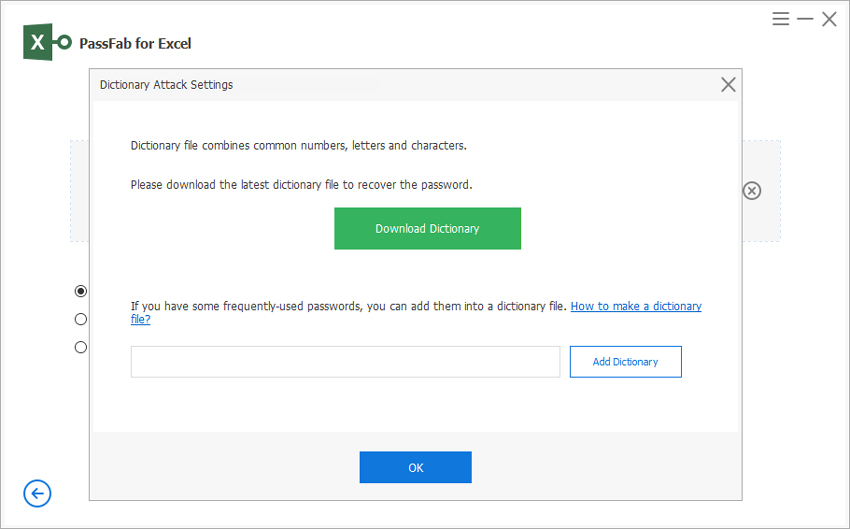
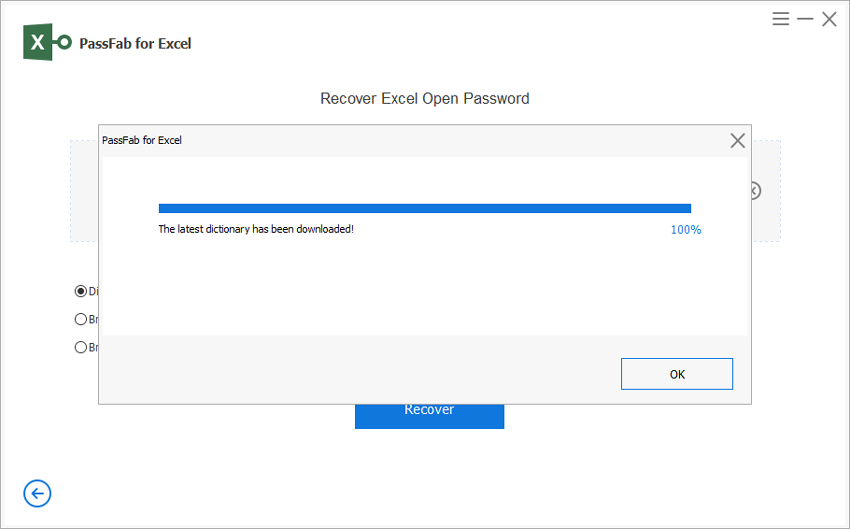
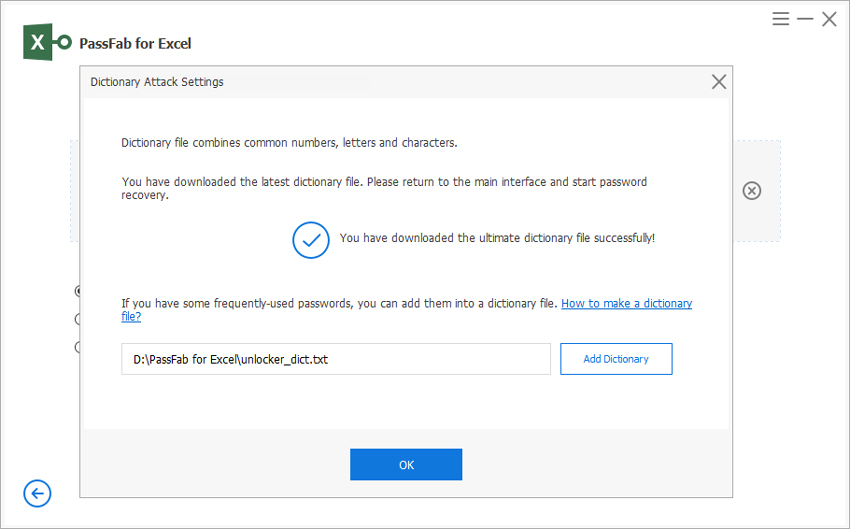
على سبيل المثال: قم بوضع جميع كلمات المرور الممكنة في ملف نصيّ، ثم قم بإدخال هذا الملف في أداة PassFab للـ Excel ثم قم بتشغيل الأداة والتي ستقم باستعادة كلمة المرور لك. وإلا ستقم الأداة باستعادة كلمة المرور باستخدام القاموس المدمج في الأداة.
2. طريقة القوة الغاشمة باستخدام القناع
متى تستخدم: إذا كنت تعرف معلومات عن كلمة المرور مثل طولها أو الحروف المستخدمة فيها أو الحروف التي تبدأ أو تنتهي بها سيكون هذا هو الإختيار الأمثل والموصى به بشدة.
كيفية عملها: اختر "طريقة القوة الغاشمة باستخدام القناع" ثم اضغط على "إعدادات". في لوحة الإعدادات يمكنك اختيار بعض التركيبات بخصوص كلمة المرور. ثم اضغط على زر "حسناً" واخرج من قائمة الإعدادات. ثم اضغط على "ابدأ" للبدء في عملية الاسترجاع.
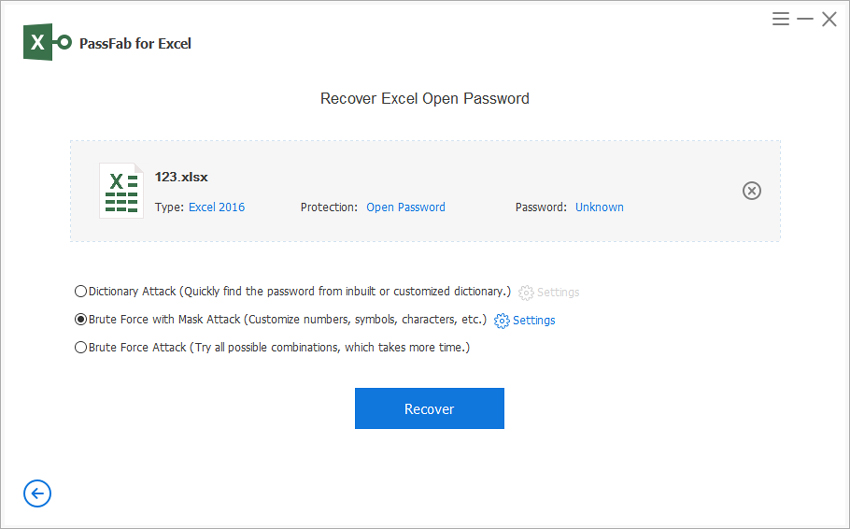
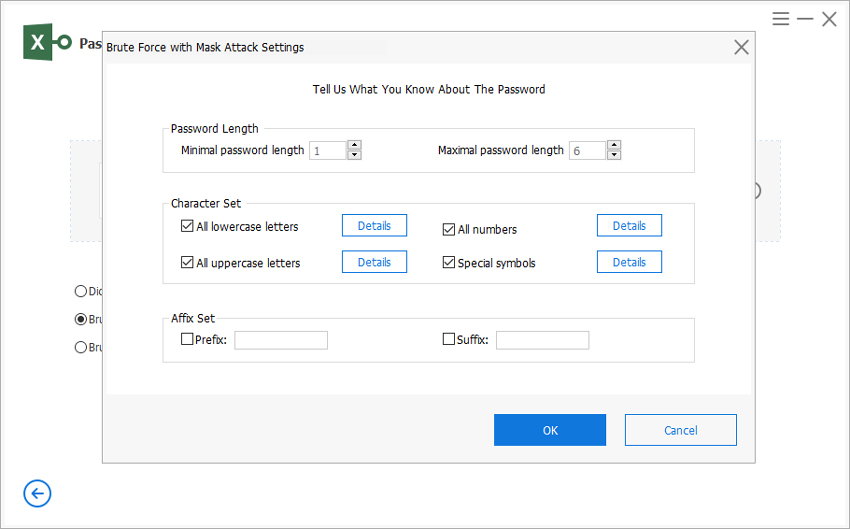
على سبيل المثال: افترض أن كلمة المرور عبارة عن 5 عناصر، تحتوي على الرقم "8" والحرف "h" وعلامة "_" وأن الحرف "h" هو أول حرف، إذن عليك اختيار:
- الحد الأدنى لطول كلمة المرور: 1
- الحد الأقصى لطول كلمة المرور: 6
- جميع الحروف الصغيرة(من a إلى z): h
- جميع الأرقام: 8
- الرموز الخاصة ([محمية بالبريد الإليكتروني]#): _
- حدد الحرف الأول: h
بعد تحديد هذه الإعدادات سوف تعذر على كلمة المرور بشكل أذكى وأسرع.
3. طريقة القوة الغاشمة:
متى تستخدم: إذا لم تكن تعلم أي معلومات عن كلمة مرور ملف الـ Excel الخاص بك، يمكنك حينها استخدام هذه الطريقة أخيراً وليس آخراً.
كيفية عملها: اضغط على "طريقة القوة الغاشمة" في واجهة المستخدم الرئيسية ثم اضغط على زر "ابدأ" للقيام باسترداد كلمة مرور ملف الـ Excel.
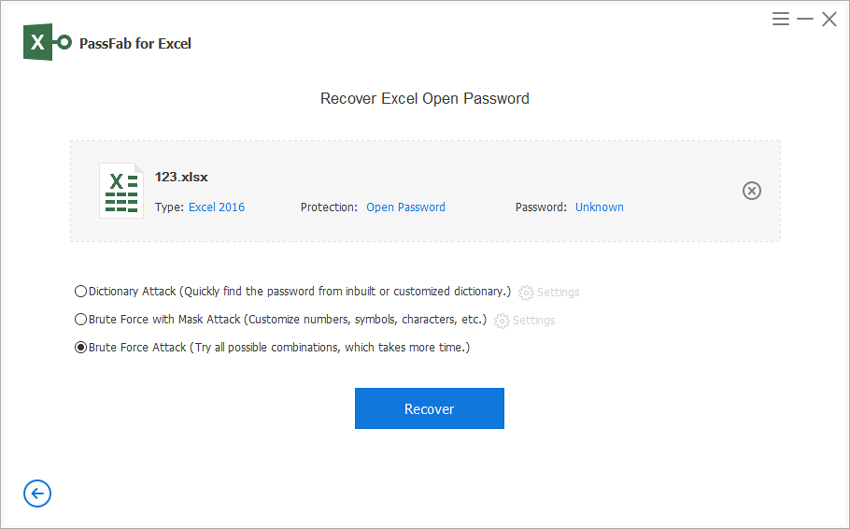
الخطوة الرابعة: استرد كلمة مرور ملف الـ Excel
ستبدأ الأداة في استرداد كلمة مرور ملف الـ Excel. في خلال دقائق بسيطة سيتم عرض كلمة مرور الملف في نافذة منبثقة جديدة.

